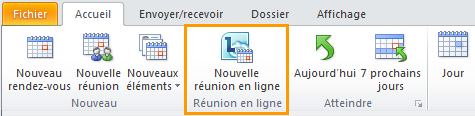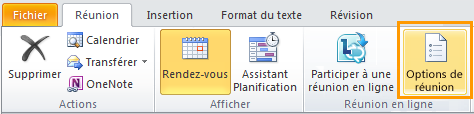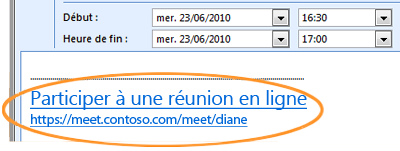Le logiciel de communication Microsoft® Lync™ Online permet de planifier une réunion en ligne, de démarrer une session de partage et de collaboration non planifiée, de participer à une réunion et de définir vos préférences audio du système audio de votre ordinateur. Pour plus d'informations sur toutes les tâches de ce guide, voir Astuce : Planifier une réunion en ligne et y participer.
Que souhaitez-vous faire ?
Planifier une réunion en ligne
Planifiez une réunion en ligne dans le client de collaboration et de messagerie Microsoft® Outlook® à l'aide du complément de réunion en ligne pour le logiciel de communication Microsoft® Lync™. Le complément de réunion en ligne pour Lync s'installe automatiquement lorsque Lync Online est installé.
Pour créer une demande de réunion en ligne dans Outlook, procédez comme suit :
-
Dans le Calendrier Outlook, sous l'onglet Accueil, dans le groupe Nouvelle, cliquez sur Nouvelle réunion en ligne(dans Microsoft® Outlook® 2010) ou Réunion en ligne (Microsoft® Outlook® 2007).
Modifier les options d'accès à la réunion et de présentateur
Les options par défaut pour les réunions en ligne sont idéales pour des petites réunions ou des sessions de partage et de collaboration avec des personnes faisant partie de votre organisation. Si vous planifiez une réunion en ligne avec des personnes externes à votre organisation ou si votre réunion rassemble exceptionnellement un grand nombre de personnes, la boîte de dialogue Options de réunion en ligne peut vous aider à déterminer les aspects suivants :
-
Qui doit attendre dans la salle d’attente avant d'être admis à la réunion ? (Cette option n'est disponible que pour les réunions utilisant l'audio VoIP.)
-
Qui doit disposer de privilèges de présentateur pendant la réunion ?
Pour définir les options d'accès et de présentateur, effectuez les opérations suivantes :
-
Dans la demande de réunion, dans l'onglet Réunion, dans le groupe Réunion en ligne, cliquez sur Options de la réunion.
-
Dans la boîte de dialogue Options de la réunion en ligne cochez la case Personnaliser l'accès et les présentateurs pour cette réunion.
Démarrer une réunion non planifiée
Pour démarrer une réunion non planifiée à l'aide de la commande Conférence maintenant, procédez comme suit :
-
Dans la fenêtre principale de Lync, cliquez sur la flèche Afficher le menu
-
Dans la boîte de dialogue Participer à une réunion audio, effectuez l'une des opérations suivantes :
-
Pour vous connecter à la réunion par téléphone, cliquez sur Ne pas participer à la réunion audio, puis appelez le numéro indiqué dans votre invitation électronique.
-
Pour participer à la réunion avec Lync Online, cliquez sur Utiliser Lync (audio et vidéo intégrés).
-
-
Pour être appelé par la conférence, cliquez sur M'appeler au, puis tapez ou sélectionnez votre numéro de téléphone. (Cette fonctionnalité n'est pas prise en charge.)
-
Dans la fenêtre de conversation du groupe, cliquez sur le bouton Options des personnes
Participer à une réunion en ligne planifiée
Pour participer à une réunion planifiée, procédez comme suit :
-
Dans le Calendrier Outlook, ouvrez la réunion à laquelle vous souhaiter participer.
-
Dans la demande de réunion, cliquez sur Participer à une réunion en ligne.
-
Dans la boîte de dialogue Participer à une réunion audio, effectuez l'une des opérations suivantes :
-
Pour vous connecter à la réunion par téléphone, cliquez sur Ne pas participer à la réunion audio, puis appelez le numéro indiqué dans votre invitation électronique.
-
Pour participer à la réunion avec Lync Online, cliquez sur Utiliser Lync (audio et vidéo intégrés).
-
Pour être appelé par la conférence, cliquez sur M'appeler au, puis tapez ou sélectionnez votre numéro de téléphone. (Cette fonctionnalité n'est pas prise en charge.)
-
Participer à une réunion non planifiée
Il se peut que vous soyez invité à une réunion non planifiée ou Conférence maintenant ou à une réunion déjà en cours.
-
Dans la notification qui apparaît dans la zone de notification, à l'extrémité droite de la barre des tâches, cliquez sur Participer.
Définir les préférences audio
Vous pouvez configurer Lync Online pour vous connecter au système audio de la réunion toujours de la même façon ou bien de vous demander à faire un choix.
-
Dans la fenêtre principale de Lync, cliquez sur le bouton Options
-
Dans la boîte de dialogue Lync - Options, cliquez sur Téléphones et, sous Participer aux téléconférences, dans la zone Participer à la réunion audio deeffectuez l'une des actions suivantes :
-
Pour utiliser le système audio intégré à l'ordinateur pendant les réunions, cliquez sur Lync.
-
Pour utiliser un appel téléphonique pendant les réunions, cliquez sur Ne pas participer à la réunion audio
-
-
(Facultatif) Sous Joindre des téléconférences, cochez la case M'inviter à confirmer la source audio ou à en sélectionner une autre avant de participer. Choisissez cette option si vos préférences audio changent souvent.